1、打开Axure软件,创建一个空白页面来进行演示
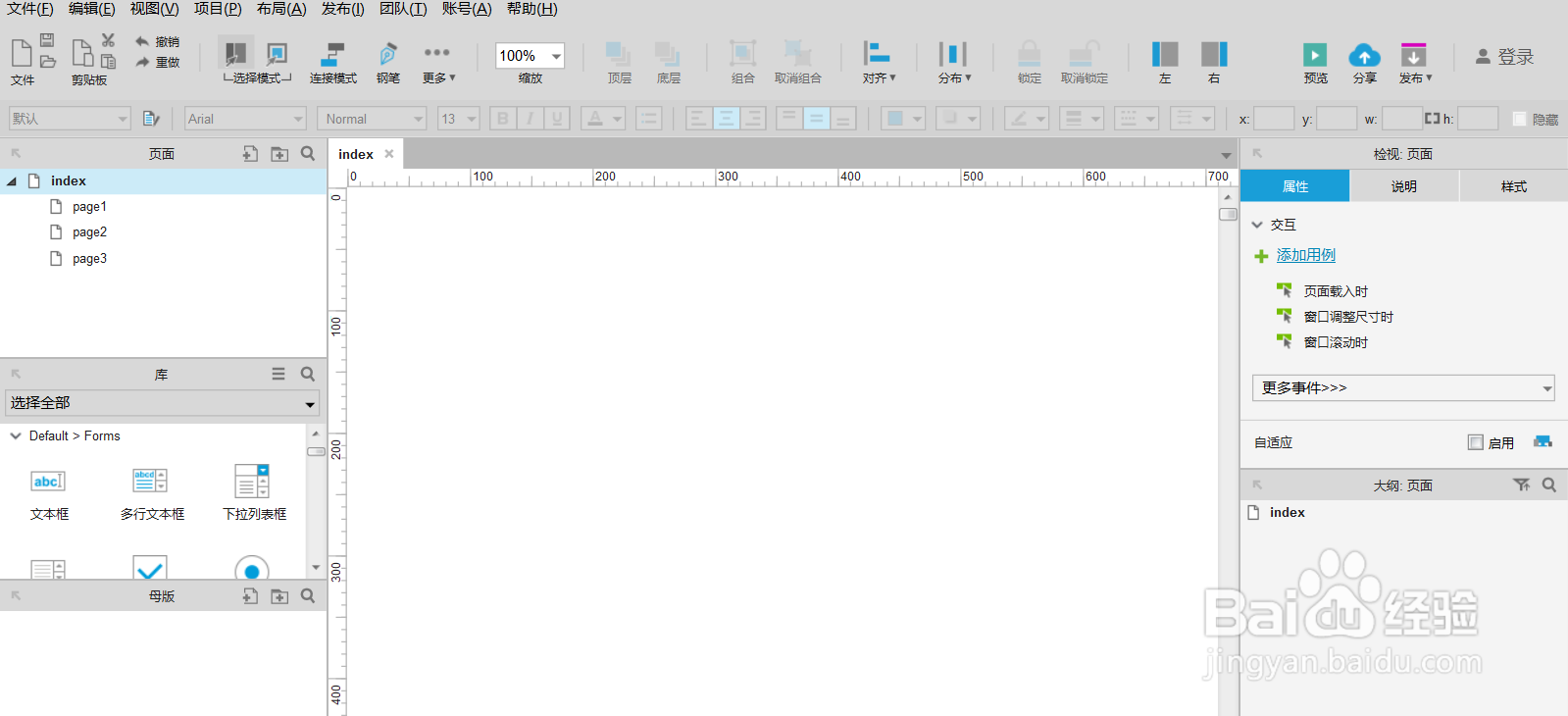
2、在左侧找到文本框控件,拖拽到中间位置
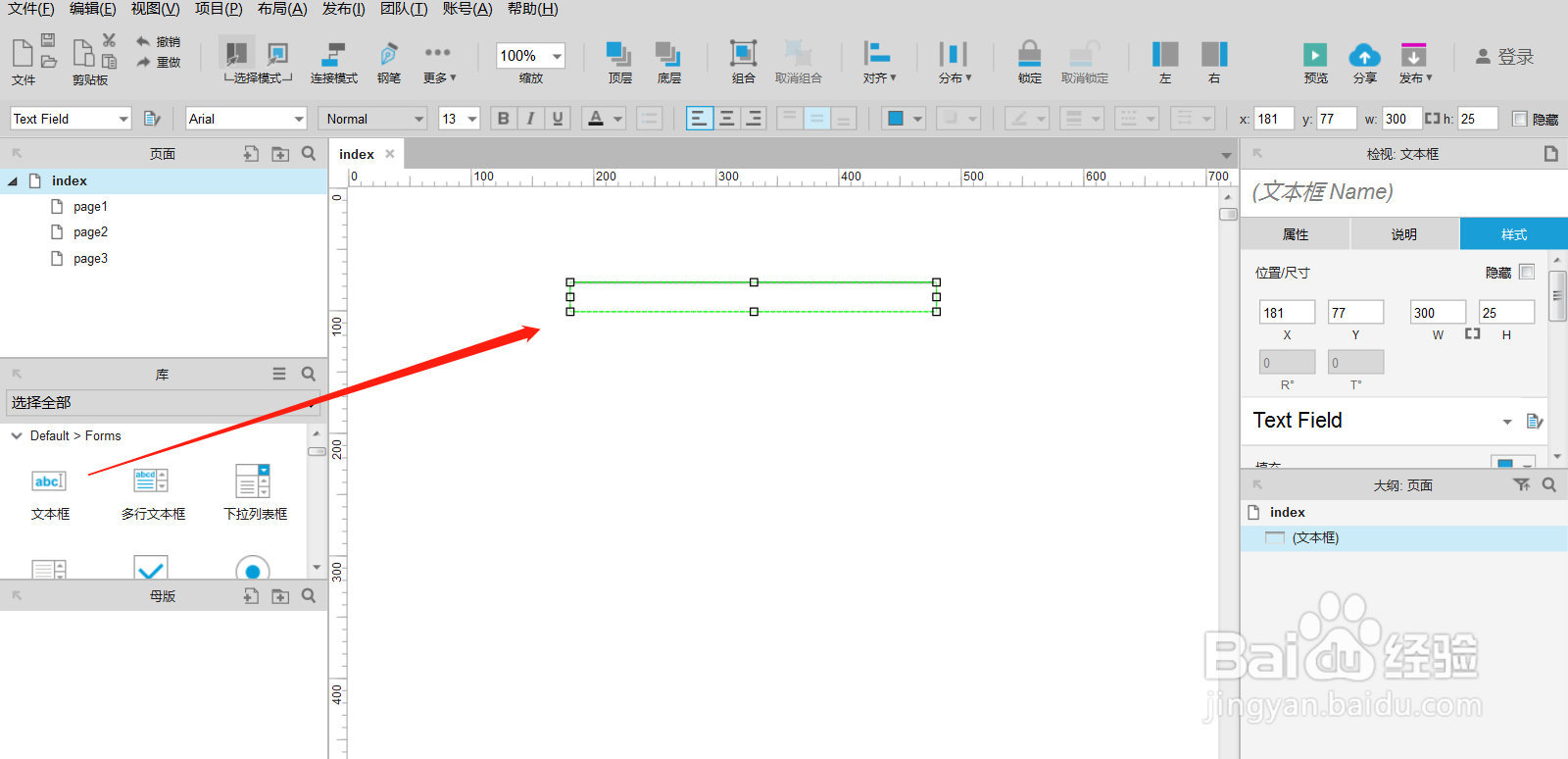
3、选中文本框,在右侧找到属性设置页

4、在属性设置页找到 红框位置的类型选择部分,点击选择类型

5、在弹出的类型选择项中,点击“文件”类型进行选择

6、点击右上角红框位置的 预览按钮查看效果

7、我们看到 显示出来了文件选择 效果
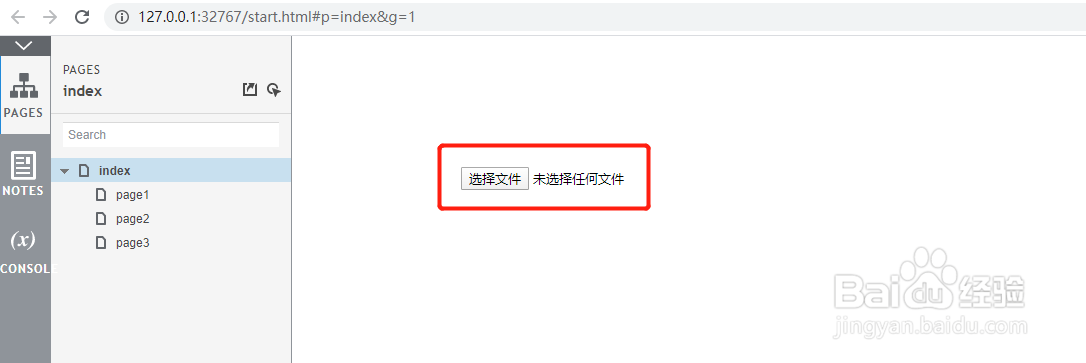
8、点击 选择文件 按钮,弹出文件选择对话框
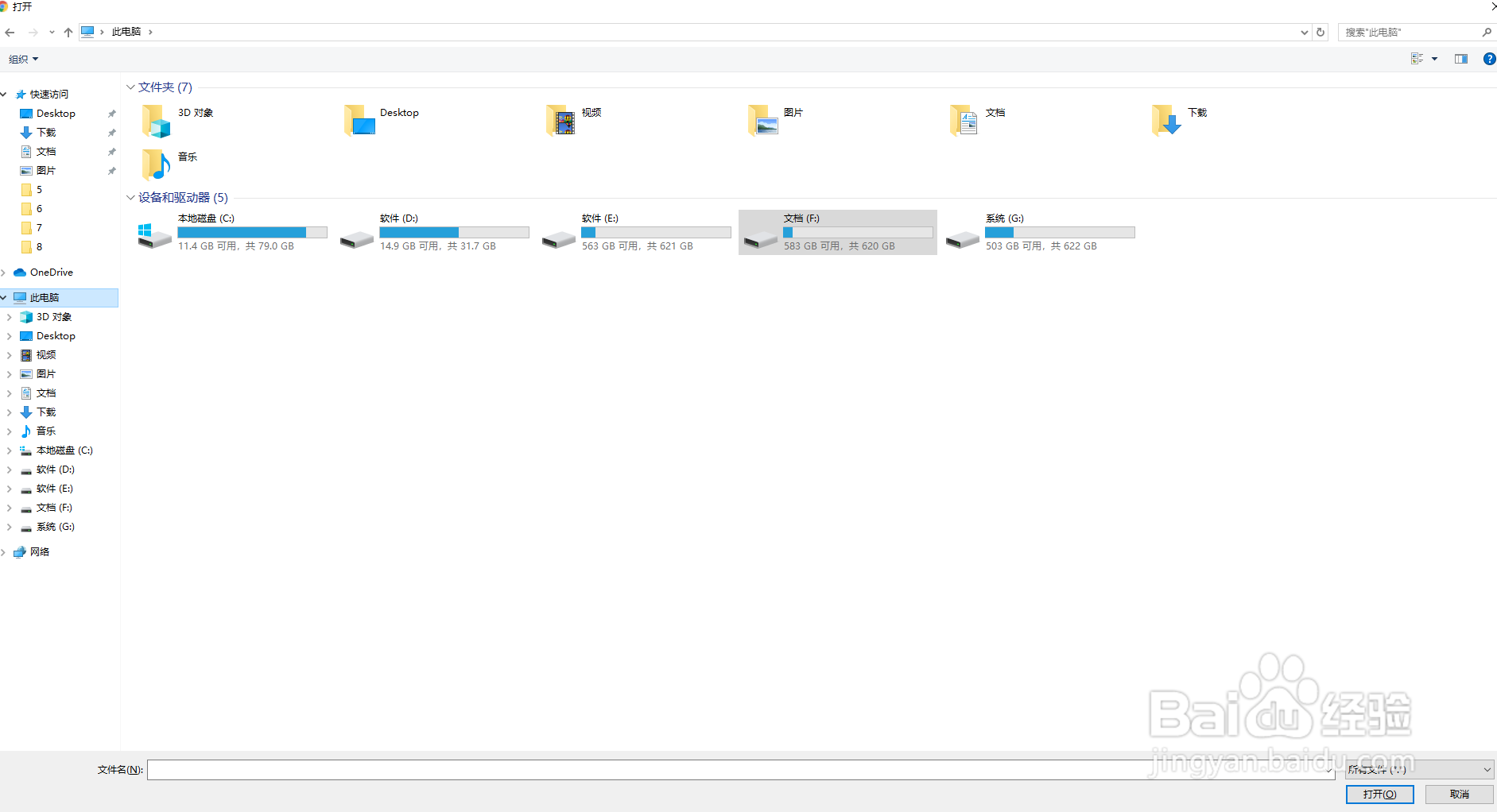
9、选择完成后,界面上已经显示出了选择完成的效果

时间:2024-10-14 12:55:22
1、打开Axure软件,创建一个空白页面来进行演示
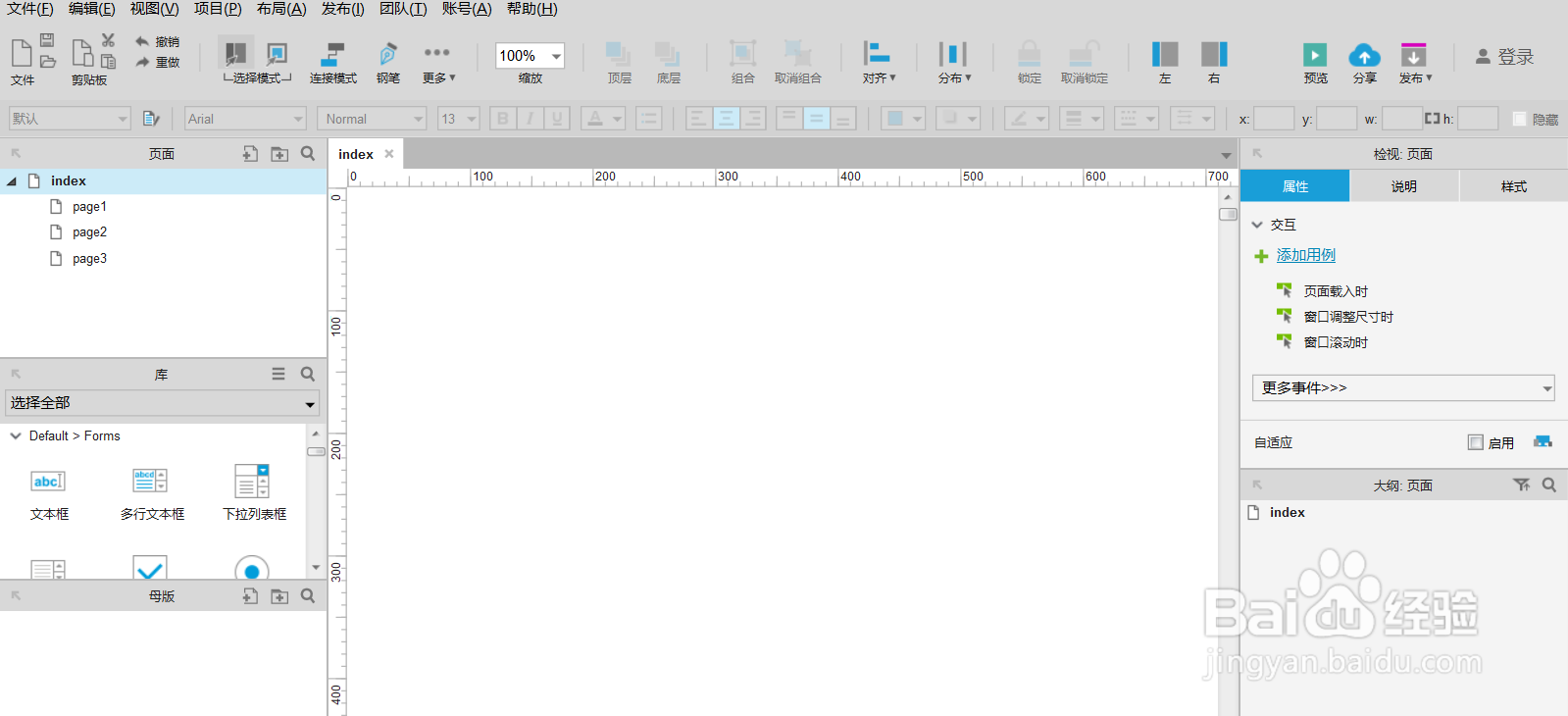
2、在左侧找到文本框控件,拖拽到中间位置
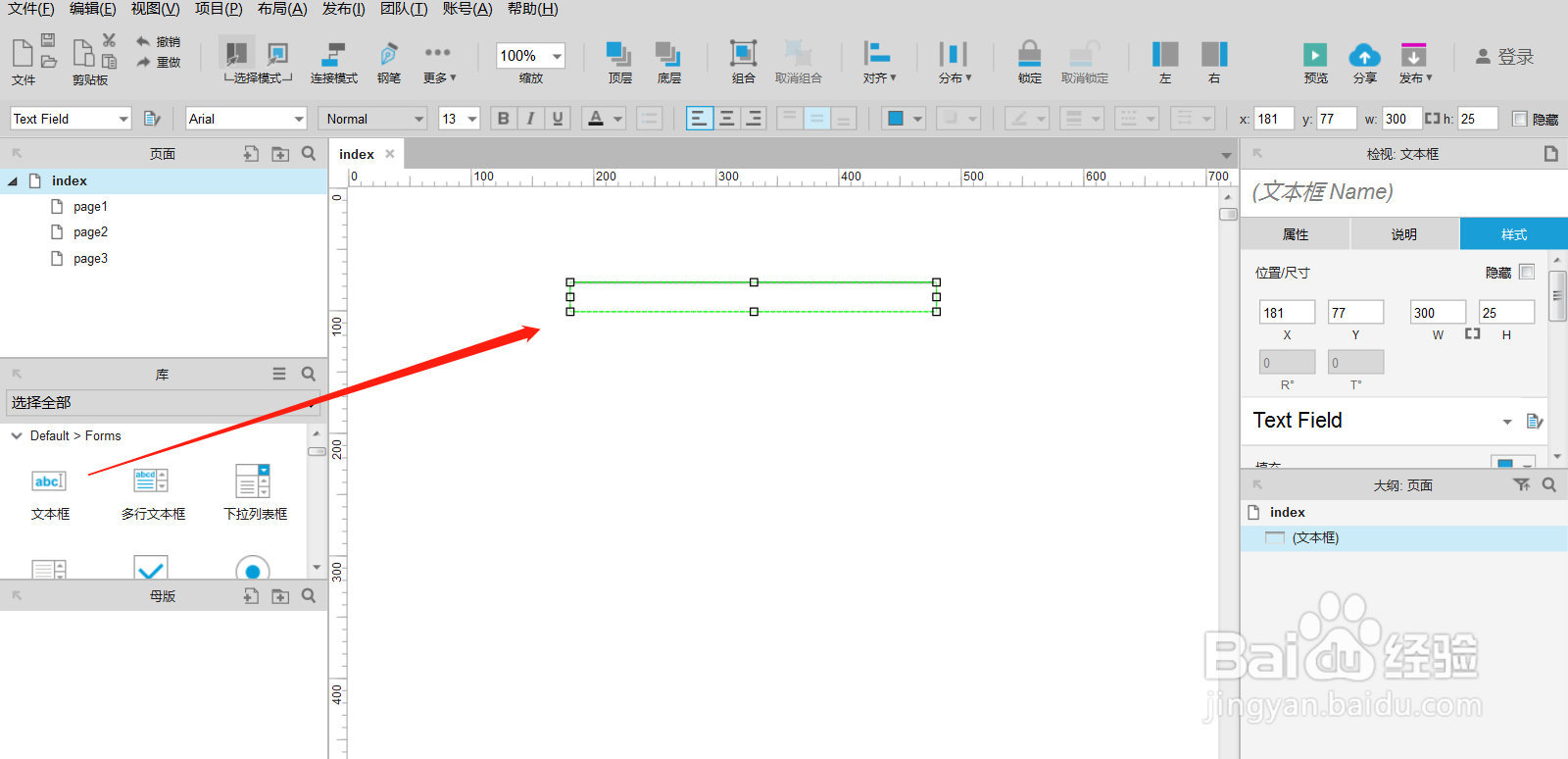
3、选中文本框,在右侧找到属性设置页

4、在属性设置页找到 红框位置的类型选择部分,点击选择类型

5、在弹出的类型选择项中,点击“文件”类型进行选择

6、点击右上角红框位置的 预览按钮查看效果

7、我们看到 显示出来了文件选择 效果
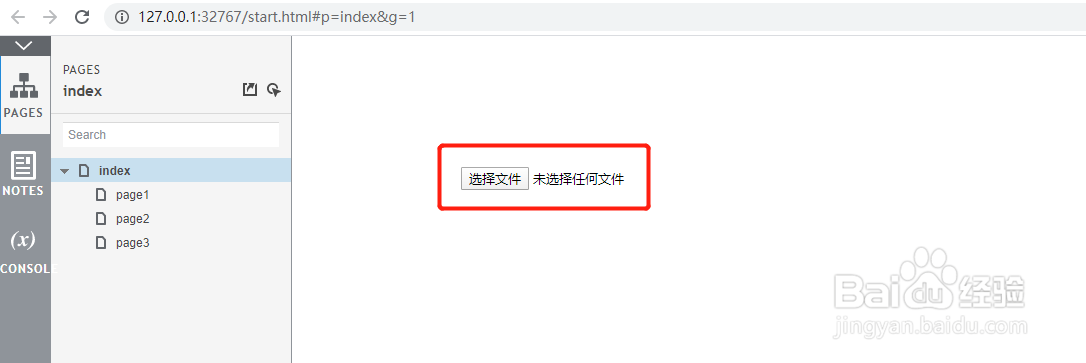
8、点击 选择文件 按钮,弹出文件选择对话框
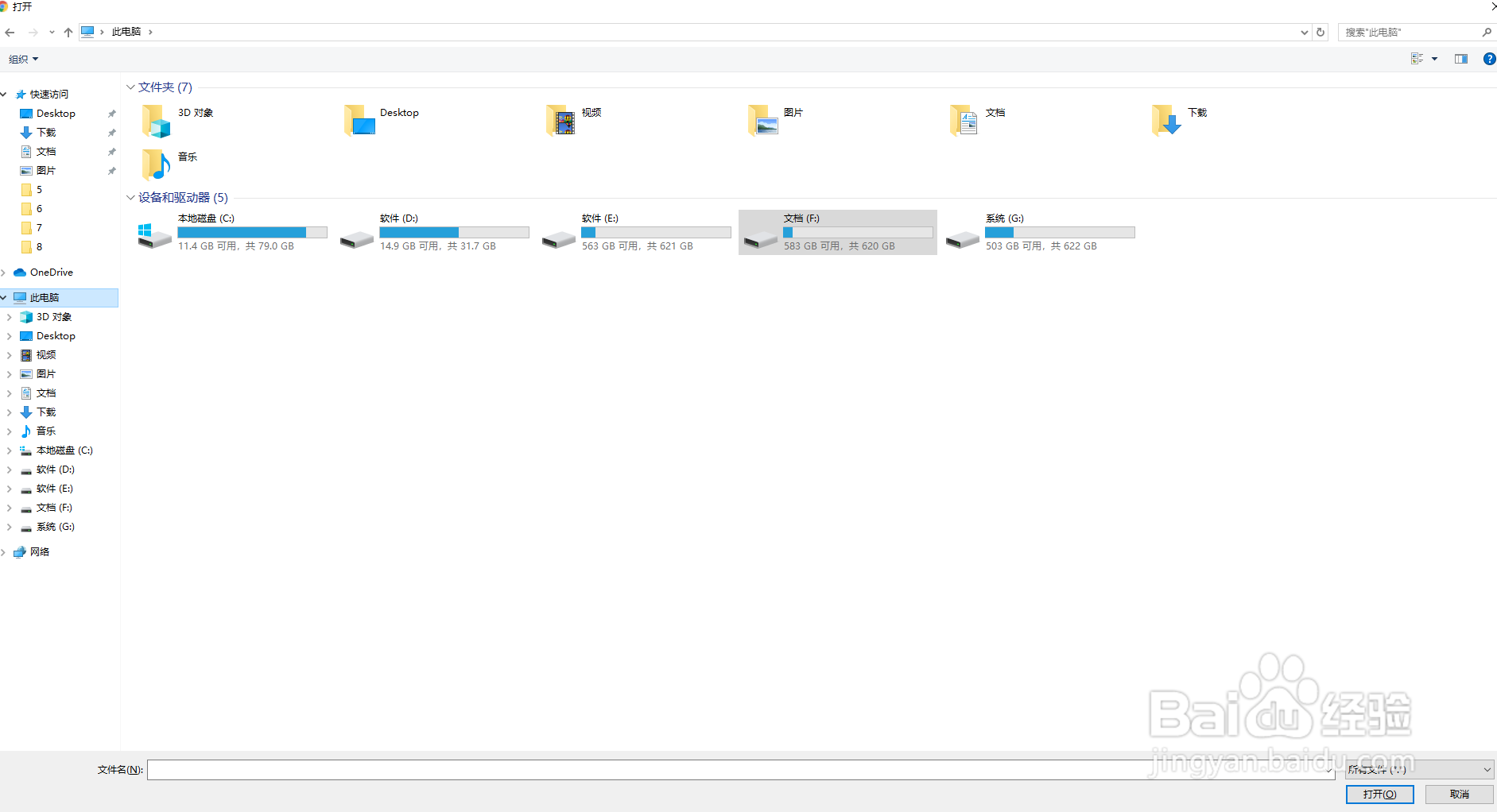
9、选择完成后,界面上已经显示出了选择完成的效果

